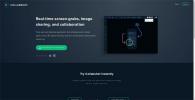Linux'ta RocketChat Sunucusu Nasıl Kurulur
Slack ve benzeri hizmetlere güvenmek yerine kendi ekip sohbetinizi mi barındırmak istiyorsunuz? RocketChat'i denemeyi düşünün. Video konferans, çoklu sohbet kanalları, DM desteği, sesli aramalar ve daha pek çok benzer özelliğe sahip açık kaynaklı, Slack benzeri işbirlikçi bir sohbet yazılımıdır.
RocketChat'i Snaps aracılığıyla Yükleme
RocketChat sunucu yazılımının çalışması çok sıkıcı olabilir. Çok fazla manuel yapılandırma ve aksi takdirde ilk manuel kurulum gerektirir. Sadece yazılımı yüklemek ve çalışmaya başlamak istiyorsanız, Ubuntu snap paketlerini bir sunucuda çalıştırmak, aksi takdirde sıkıcı kurulum sürecini atlatmanın harika bir yoludur.
Birçok Linux kullanıcısı Snaps'i bir sunucuda kullanma konusunda alay edebilir, ancak yalnızca masaüstü için değildir. Aslında, birçok farklı sunucu aracı Snap mağazasına yavaş yavaş ilerliyor. Ayrıca, çoğu Linux dağıtımının kolayca yüklenmesi artık her zamankinden daha kolay snapdve bu paketleri al. RocketChat sunucu yazılımını Linux sunucunuza kurmak için, öncelikle gerçekten snapd'yi çalıştırıp çalıştıramayacağını öğrenin (muhtemelen çalışabilir). Sonra,
Snapların nasıl ayarlanacağıyla ilgili kılavuzumuzu izleyin.Snapd çalışırken, RocketChat sunucu yazılımının en son sürümünü yüklemeniz yeterlidir:
sudo snap install rocketchat-sunucu
Snapler aracılığıyla RocketChat İstemcisi
Bu kılavuz öncelikle sunucu yazılımını çalıştırmaya odaklanmış olsa da, birçok kişi Linux masaüstü istemcisinin nasıl kurulacağını öğrenmek isteyecektir. Sunucu yazılımı gibi, masaüstü istemcisi de snap aracılığıyla kolayca kurulabilir. Yüklemek için şunları yapın:
sudo snap install rocketchat-masaüstü
RocketChat'in Docker Container Üzerinden Kurulması
Manuel yapılandırmayla sunucuya Rocket Chat kurmak istemeyenler, aynı zamanda enstantane kullanmak istiyorum hızlı ve kolay kurulum için ikinci bir seçenek var: Docker üzerinden RocketChat Konteynerleri. Snap sürümüne çok benzer şekilde, sunucu yazılımını Docker Hub üzerinden çekmeyi seçenler (çoğunlukla) önceden yapılandırılmış bir sohbet sunucusu kurulumu alacaktır. Nginx gibi şeyleri manuel olarak kurmaya ve yapılandırmaya gerek yok. Aksine, ihtiyacınız olacak her şey kompakt bir kapta.
Başlamak, Docker'ı yüklediğinizden emin olun Linux sunucunuzda (veya Linux masaüstünüzde). Kurulduktan sonra en son RocketChat konteynerini çekin.
En Son Sürümü Kapma
su docker çekme rocketchat / rocket.chat: en son
Belirli Bir Sürümü Yakalama
RocketChat'in Docker kapsayıcısı üzerinden belirli bir sürümünü almak için sürüm numarasını belirtmeniz gerekir. Tam sürüm numarasını komuttaki X'lerle değiştirin. Hangi sürümü alacağınızdan emin değil misiniz? Bilgi için Roket Sohbeti web sitesine bakın. Ardından, en son kabı aşağıdakilerle çekin:
docker çekme rocketchat / rocket.chat: vX.X.X
Kararlı Sürümü Yakalama (Docker Tarafından Onaylandı)

Sunucu yazılımının en son sürümünü çekmek, kullanıcıların piyasaya sürüldükleri her zaman en son özellikleri yaşamasını sağlamak için harika bir yoldur. Ne yazık ki, en son yazılıma sahip olmak her zaman iyi bir fikir değildir. İşler kırılabilir ve üretim ortamında bu bir kabus. Neyse ki, Rocket Chat yazılımının “kararlı” bir sürümü var. Bu sürüm resmi olarak Docker tarafından onaylanmıştır ve kararlı sürümdür.
Aşağıdakileri kullanarak Docker Hub'ından çekin:
docker çekme rocket.chat
RocketChat Sunucusunu Yapılandırma
Yazılımın halledildiği şeylerin sonu ile geriye kalan her şeyi yapılandırmaktır. RocketChat'teki sohbet sunucusu yazılımı için tüm yapılandırmanın% 100'ü web kullanıcı arayüzündedir. Yönetici paneli web arayüzünü açmak için önce sunucunun IP adresini bulmanız gerekir. Kullanıcıların LAN üzerinden veya İnternet üzerinden (VPS vb. Yoluyla) erişmesi durumunda IP adreslerinin farklı olduğunu unutmayın.
Not: RocketChat'i Docker konteyneri aracılığıyla kullananlar görüntü benioku üzerinde bulunan ek talimatları takip etmelidir.
Tüm kullanıcılar zaten ağdaki sunucuyla iletişim kurup etkileşimde bulunduğundan, kullanıcı arayüzüne LAN üzerinden erişmek kolaydır. Sunucunun dahili LAN IP adresini bulmak için şunları yapın:
ip adresi göster | grep "inet 192.168"
“İp addr show” u grep ile birleştirmek, sunucunun dahili IP adresini filtrelemeyi kolaylaştıracaktır. Bu IP adresini alın ve bir web tarayıcısına takın. Örneğin:
http://192.168.1.100:3000
İnternet üzerinden Roket Sohbeti kullananlar 3000 numaralı bağlantı noktasını yönlendirmeli ve dahili adres yerine harici IP adresi kullanmalıdır.
Her Şeyi Ayarlama
Her şeyi ayarlamanın ilk adımı giriş yapmaktır. Çoğu, tüm seçenekler varsayılan olarak ayarlanmamışsa. Varsayılan ayarlar oldukça aklı başında olduğundan hiçbir ayar yapılandırmaya ihtiyaç duymaz. Kullanıcılar kolayca ileri geri DM gönderebilir ve kanallar oluşturabilir (Yönetici onlara ayarlarla bunu yapma izni verdiyse). Kaydolan ilk kullanıcı, otomatik olarak bir yönetici hesabı olacaktır.

Yönetici ayarlarına ulaşmak için kullanıcı adının yanındaki oku tıklayın ve “yönetim” i seçin. Bu alanda, mevcut bir Slack kurulumundan, Hipchat'ten ve diğer birçok farklı türde birlikte çalışan ekip sohbet programından veri almak mümkündür.
Kullanıcıların IP adresine gitmelerini ve bir hesap oluşturmalarını sağlayın. Oradan bir kanala katılabilirler. Alternatif olarak, kullanıcılara sohbet istemcisini yüklemeleri talimatını verin (snap yoluyla). Diğer platformlar için de versiyonlar mevcuttur.
RocketChat'i Kurmanın Diğer Yolları
Rocket Chat'i kurmanın birçok farklı yolu vardır. Snaps kullanıyorsanız veya Docker sizin için işe yaramayacaksa, sohbet sunucusu yazılımını dağıtmanın diğer yollarını kontrol etmeyi düşünün. FreeBSD, Windows, çeşitli barındırma sağlayıcıları ve hatta Raspberry Pi de dahil olmak üzere birçok farklı seçenek vardır.
Arama
Yakın Zamanda Gönderilenler
Şekil Kolaj ile Fotoğraflarınızdan Resim / Görüntü Kolajı Nasıl Yapılır
Şekil Kolaj istediğiniz herhangi bir şekilde fotoğraf kolajı oluştu...
Linux Mint 19'a Nasıl Yükseltilir
Linux Mint 19 yakın zamanda çıktı ve insanları çok heyecanlandırdı....
Linux için En İyi 6 Ekran Görüntüsü Aracı
Linux masaüstü ortamları hakkında harika bir şey ekran görüntüsü ar...